使用“调用管道”活动运行另一个管道
Fabric 的“调用管道”活动可以执行另一个 Microsoft Fabric 管道。 可以使用它从单个管道中协调一个或多个管道的执行。
先决条件
如果要开始,必须满足以下先决条件:
- 具有有效订阅的租户帐户。 免费创建帐户。
- 创建了工作区。
使用 UI 将“调用管道”活动添加到管道
若要在管道中使用“调用管道”活动,请完成以下步骤:
创建活动
在工作区中创建新管道。
在管道的“活动”窗格中搜索“调用管道”,然后将其添加到管道画布上。
注意
用户在略读情况下也应注意到的信息 如果窗口不够宽,则工具栏上可能会显示该图标,但不会显示“调用管道”文本,尽管将鼠标悬停在该图标上会显示其名称。
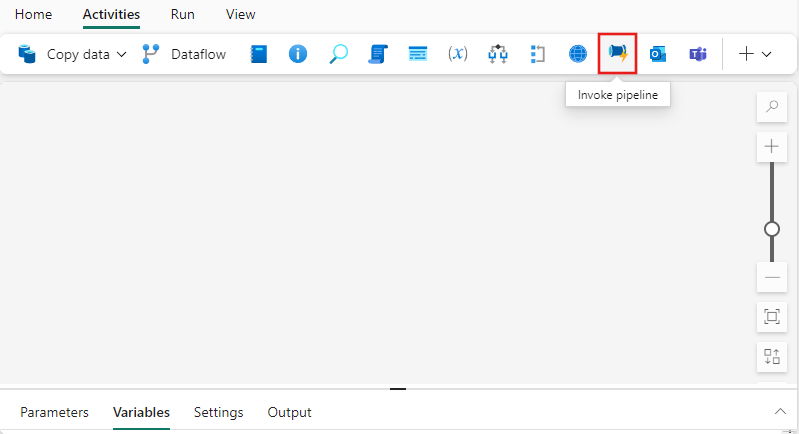
在画布上选择新的“调用管道”活动(如果尚未选择)。
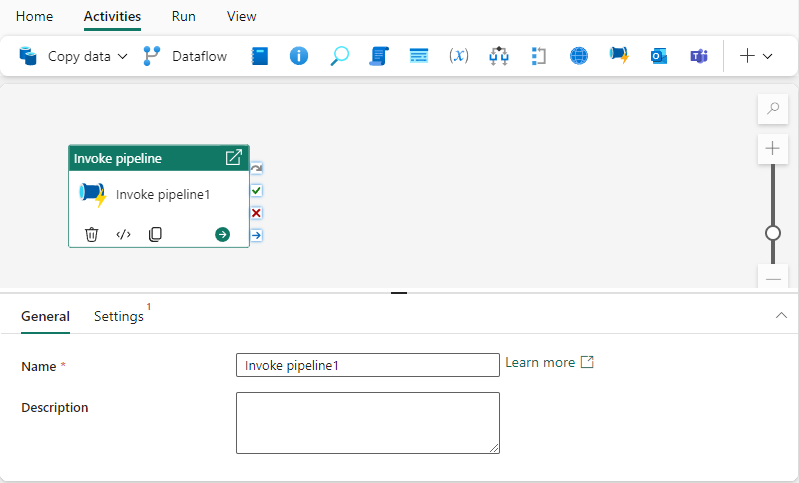
若要配置“常规”设置选项卡,请参阅“常规”设置指导。
调用管道设置
选择“设置”选项卡,然后从“调用的管道”下拉列表中选择现有管道,或使用“+ 新建”按钮直接创建新管道。 可以选择等待操作完成,也可以选择直接继续,这样调用的管道就会与父管道的执行流中的后续活动并行执行。
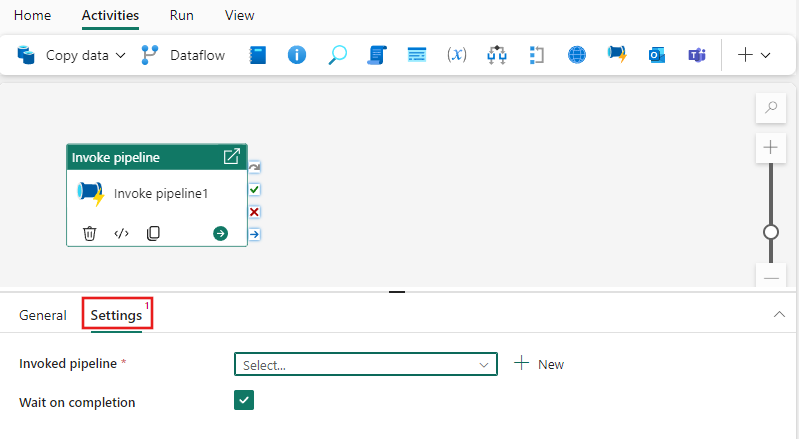
进行保存,并运行或计划管道
切换到管道编辑器顶部的“开始”选项卡,然后选择“保存”按钮以保存管道。 选择“运行”来直接运行它,或者选择“计划”进行计划。 还可以在此处查看运行历史记录,或者配置其他设置。

相关内容
反馈
即将发布:在整个 2024 年,我们将逐步淘汰作为内容反馈机制的“GitHub 问题”,并将其取代为新的反馈系统。 有关详细信息,请参阅:https://aka.ms/ContentUserFeedback。
提交和查看相关反馈
